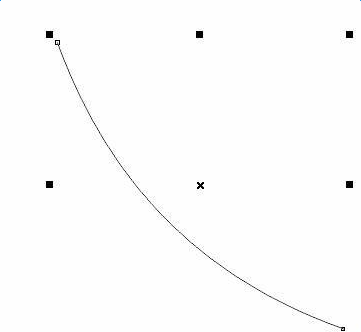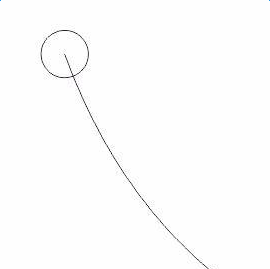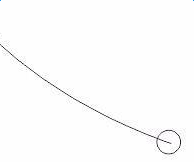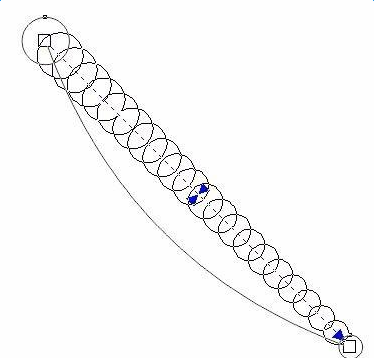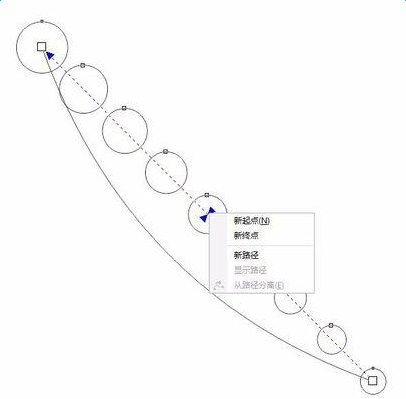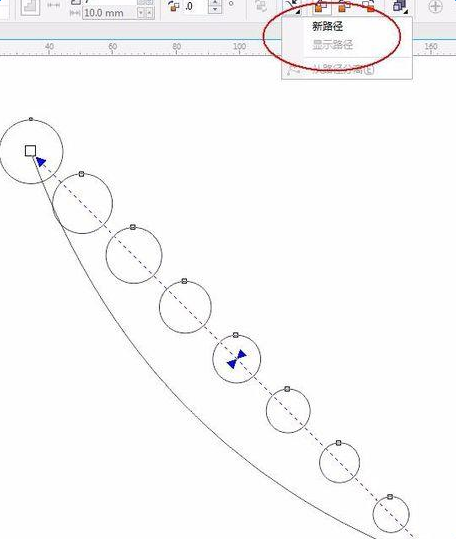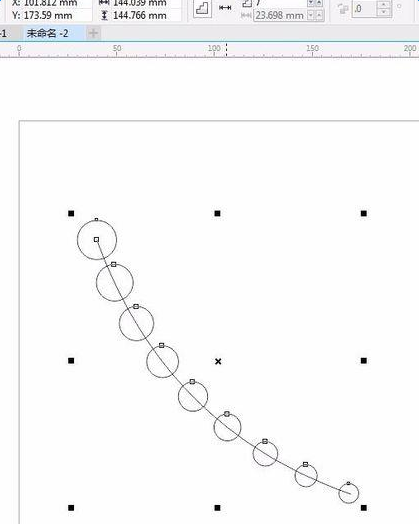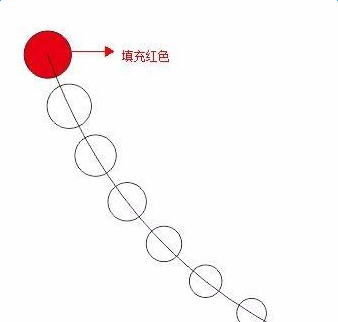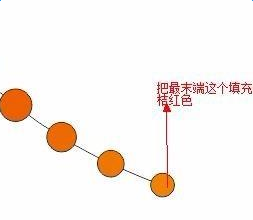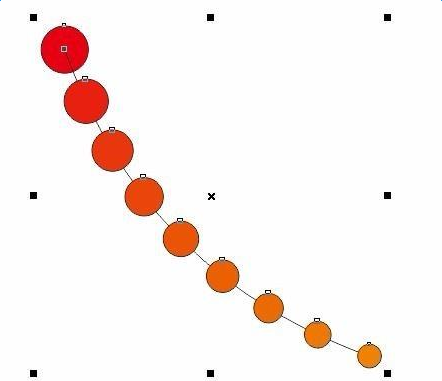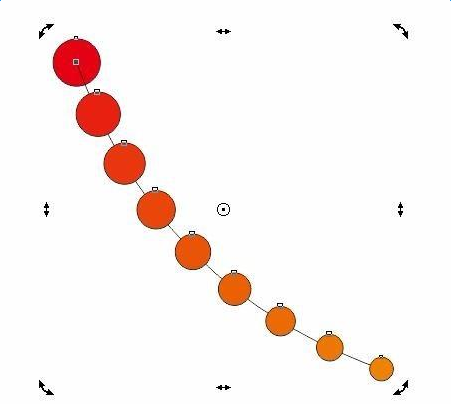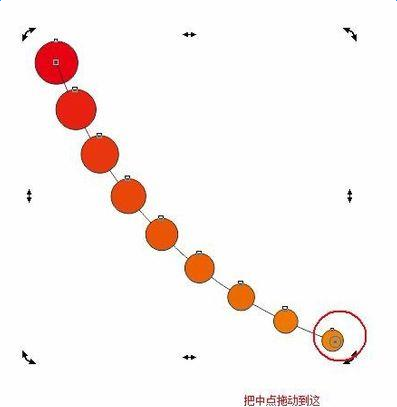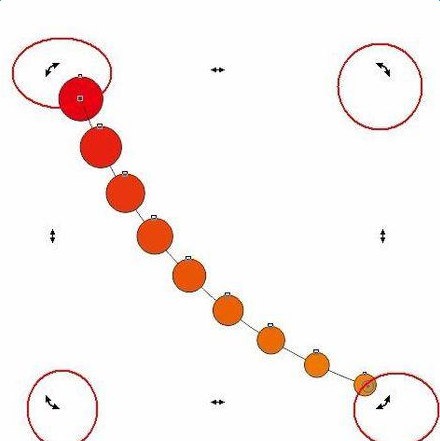最新下载
热门教程
- 1
- 2
- 3
- 4
- 5
- 6
- 7
- 8
- 9
- 10
CDR怎么使用调和工具?CDR使用调和工具绘制图形教程
时间:2022-06-28 19:14:24 编辑:袖梨 来源:一聚教程网
CDR如何使用调和工具?具体应该怎么操作呢?本篇文章小编给大家分享一下CDR使用调和工具绘制图形教程,对此感兴趣的小伙伴们可以来看看。
1、使用贝赛尔工具随意画出一道弧线(其实随便画什么样的弧线都可以,个人喜好)
2、在弧线的最顶端用随圆工具画出一个圆(我这里画的是一个2cm的圆,这个大小可以根据自己的需要来画)
3、在弧线的最末端用随圆工具画出一个圆(可比最顶端的圆大,也可以小,也可以是随圆或其他形状,我这里是一个1cm的圆)
4、用调和工具从最项端的圆拉到最末端的圆上(也可以从最末端的圆拉到最顶羰的圆上,最最最重要的是圆,不是弧线上拉)
5、这一步,就是开始调节同一线上圆的密度啦,这个也是个人喜好哦(我这里设置的是7个哦)然后在那一串圆上右击会出现新路径或者工具栏里面也会有,选择弧线为新路径
6、然后选取最顶端的一个圆,填充为红色(颜色随意啦自己喜欢什么颜色就选什么颜色,渐变的也行)
7、再选最底端的圆,填充为桔红色,然后你马上就看到了下图的样子。(因为中间的七个圆是调和工具调和出来的,所以在没拆分调和之前中间七个一体的,两端的两个圆是自己可以随意调动的,中间七个会随项端两个的变化而变化)
8、然后选取全部对象(也就是全选)先取全部全中间会出现一把小叉,然后再单击全选的对象就会出现下图的样子,这样就可以旋转或变形
9、然后再把中心点移动到最末端的那个圆上来,也就是最末端的圆的圆心(这样这个图就能以最末端的圆为圆心而旋转)
10、然后鼠标左键拖动如图所示的任意一个角到你想要的位置,鼠标右键放下
11、然后依次重复第10步,效果图就出来了。
相关文章
- 淘宝如何关闭小额免密支付-详细操作步骤指南 12-13
- 抖音官网在线观看入口-抖音网页版电脑版官方正版登录 12-13
- 学信网登录入口-官网安全登录指南(便捷账号登入指引) 12-13
- 阿里云网页版官网入口-一键直达阿里云网页版 12-13
- 漫蛙2漫画官方正版下载-免费入口畅读全集 12-13
- 学信网官方登录入口-学历学位信息一键查询 12-13